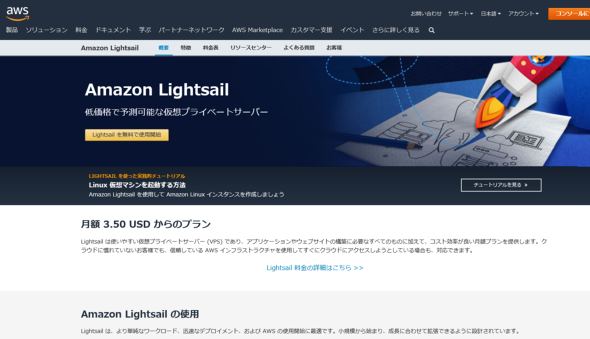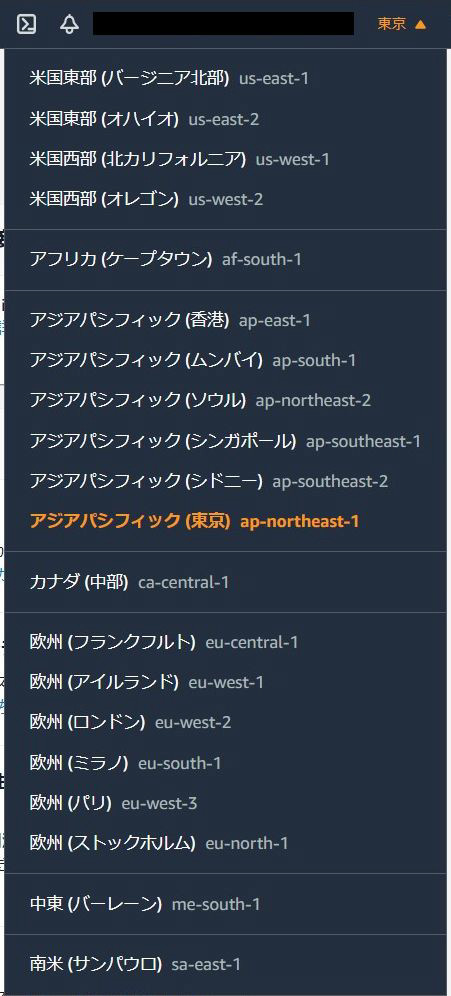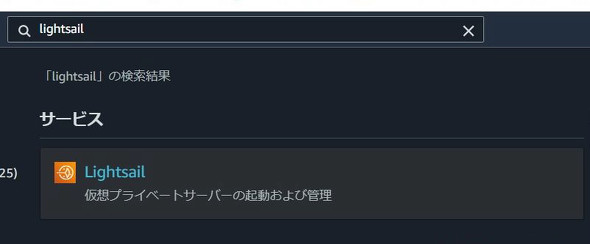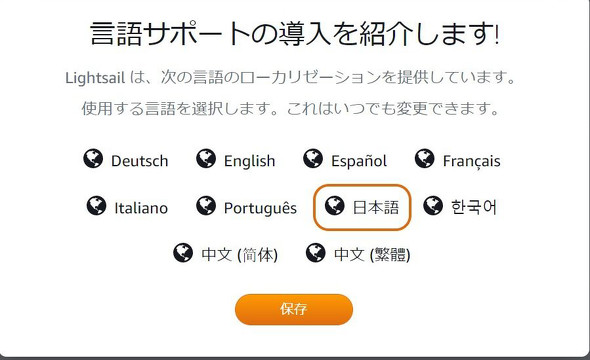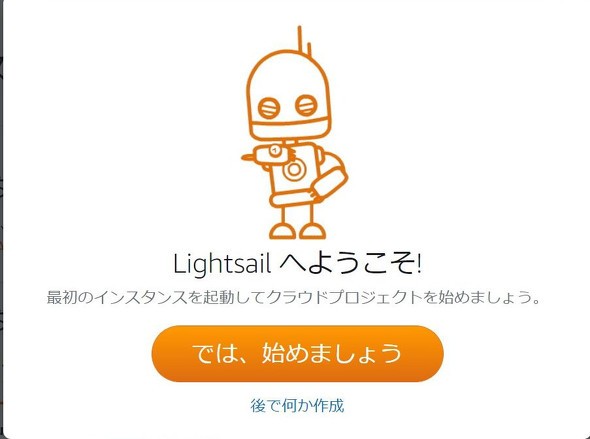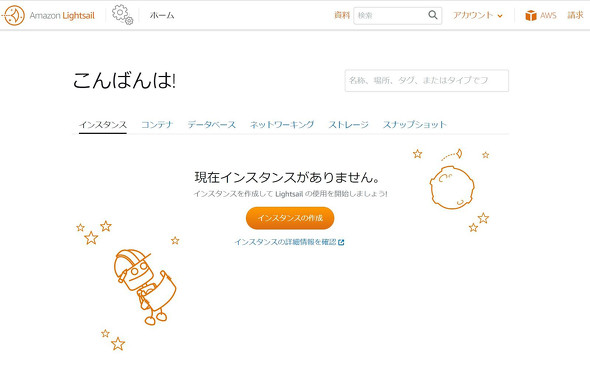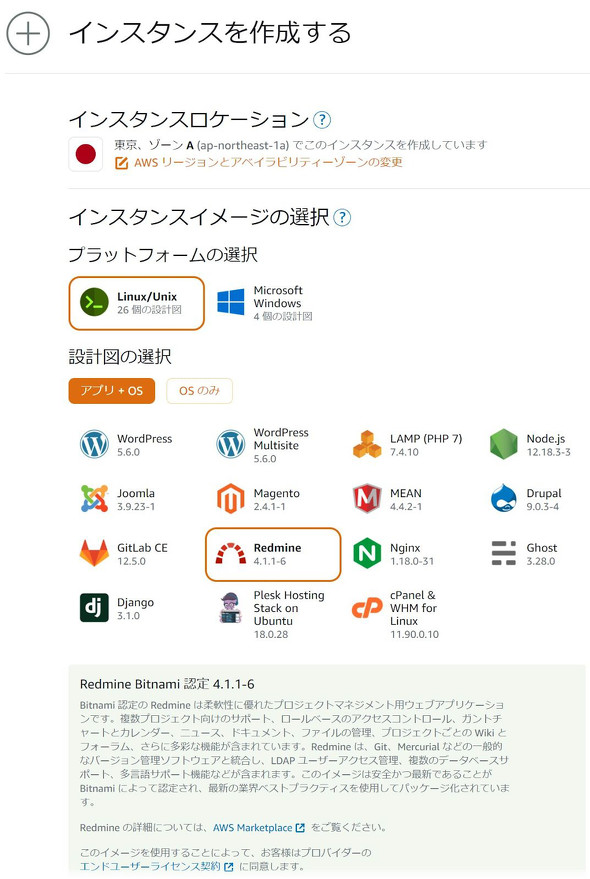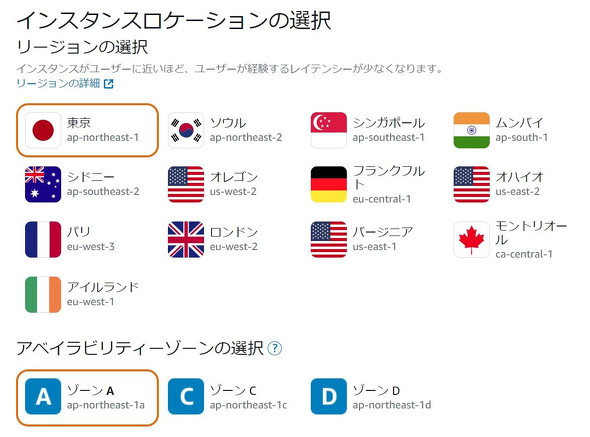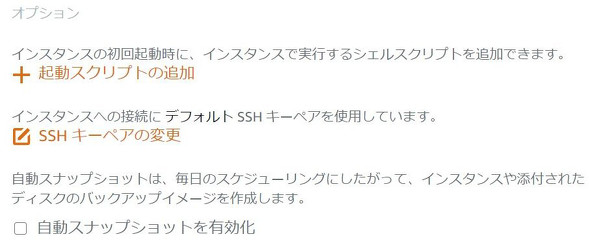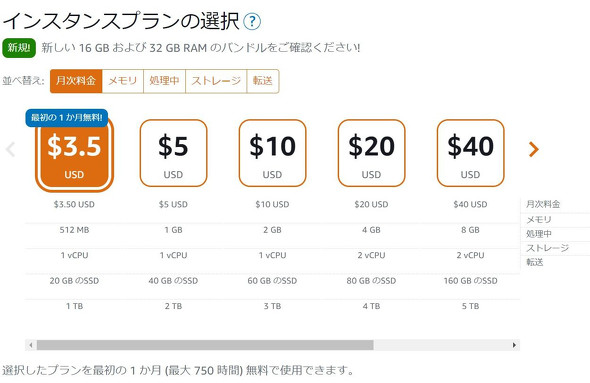EC2よりシンプルな料金体系の「Amazon Lightsail」で仮想プライベートサーバを立てる:AWSチートシート
「Amazon Web Services」(AWS)活用における便利な小技を簡潔に紹介する連載「AWSチートシート」。今回は、「Amazon Lightsail」で仮想プライベートサーバを立てる方法について。
「Amazon Web Services」(AWS)活用における便利な小技を簡潔に紹介する連載「AWSチートシート」。今回は「Amazon Lightsail」で仮想プライベートサーバを立てる方法を紹介します
AWSを使い始めたら一度は「Amazon EC2」を起動してみると思いますが、慣れないうちはどうしても従量課金が気になってしまうことでしょう。もし簡単な構成を試すのなら、EC2ではなくAmazon Lightsailを利用すると、その不安が解決されるかもしれません。
Amazon Lightsailとは?
Amazon Lightsail(以下、Lightsail)は、AWSが提供するVPS(仮想プライベートサーバ)です。AWS以外が提供しているVPSと同じように、スペックに制限がある代わりに月額料金で利用することができます。EC2のように、インスタンスの消し忘れなどで想定以上の料金がかかることはありません。
スペックが制限されているので自由にカスタマイズして使えませんが、勉強用途や開発環境などで、シンプルなアプリケーションを動作させるには十分でしょう。
下記リンクはLightsailのチュートリアルで、Lightsail上で「WordPress」を構築するものです。よろしければ本稿と併せてご参照ください。
Amazon Lightsailの基本的な使い方
1.まずは、AWSのコンソールにアクセスしてリージョンが「東京」になっていることを確かめます(図1)。
2.次にLightsailを開きます。サービス一覧から「lightsail」と入力して検索すると、検索結果に表示されます(図2)。
3.起動時には図3の通り、言語選択のウィンドウが表示されます。
適当な言語を選択し「保存」をクリックしてください(本稿では日本語を選択します)。
4.続いて、新規プロジェクトを立ち上げるかどうか問われます。本稿では、このままプロジェクトを立ち上げたいので、「では、始めましょう」をクリックしてください(図4)。
※このとき、「後で何か作成」をクリックした場合、既にLightsailを起動したことがある場合は図5の画面が表示されます。この場合は「インスタンスの作成」をクリックすると、本稿の次のステップに合流します。
5.次の画面で作成するインスタンスの詳細を設定します。本稿ではチュートリアルとして課題管理ツールの「Redmine」を立ち上げますが、適宜適切な項目を選択してください(図6)。
※ここでインスタンスロケーションが適切なものに設定されているかどうかを確認してください。特別な理由がない限りは現在地域に一番近いものを選択するといいでしょう。もし設定を変更する場合は、「AWSリージョンとアベイラビリティゾーンの変更」から実行できます(図7)。
6.続いてオプションの設定ですが、本稿では特に設定しません(図8)。
7.次は、インスタンスプランの選択です。ここでは、もっとも低いスペックのインスタンスを選択します(図9)。
関連記事
 ナビタイムはコストを半減、「スポットインスタンスを制する者はAWSのコスト最適化を制する」
ナビタイムはコストを半減、「スポットインスタンスを制する者はAWSのコスト最適化を制する」
「Amazon EC2」の購入オプションは複雑ですが、うまく使えばコストを大きく引き下げられるとされるのがスポットインスタンスです。ナビタイムジャパンは、これを使ってEC2のコストを半減できたといいます。 1人では大変だなあ――クラウド上で安全なネットワークを構築・管理するために必要な基礎知識
1人では大変だなあ――クラウド上で安全なネットワークを構築・管理するために必要な基礎知識
親子の会話で出てくるような素朴な疑問点から、クラウド環境における情報セキュリティの技術を学習する連載。今回は、クラウド上で安全なネットワークを構築・管理するために必要な基礎知識について。 Kubernetesを学ぶ意味とは――AWS EKSでクラスタを構築してみよう
Kubernetesを学ぶ意味とは――AWS EKSでクラスタを構築してみよう
本連載では、AWSが提供するマネージドKubernetesサービスの「EKS」を用いてアプリケーションを公開する方法を紹介。第1回目は、いまからKubernetesを学ぶ意味と、AWS EKSでクラスタを構築する方法について。
Copyright © ITmedia, Inc. All Rights Reserved.